Ранее я уже не раз упоминал такую вещь, как очистка системы от ненужного ПО. В основном это делается, чтобы ускорить работу операционки. Сегодня я расскажу, где находится установка и удаление программ Window 10, а также, как пользоваться этим инструментом. Кроме того, в статье будет объяснение некоторых причин, из-за которых функция отказывается нормально работать.
Как найти? ( к содержанию ↑ )
Итак, если вам по каким-то причинам нужно расправиться с имеющимся обеспечением, пользуемся вышеописанной функцией. Правда в этой версии системы от Microsoft она теперь называется, как «Программы и компоненты». При этом расположение осталось прежним.
Многие хотят знать, где находится инструмент. Для его открытия делаем несколько шагов:
-
Заходим в «Пуск», а затем в «Панель управления». Кроме того, можете зайти в «Компьютер» и в строке адреса выбрать стрелку, ближайшую к левому краю. Нажимаете ее и в результате появится небольшой выпадающий список, в котором необходимо выбрать подходящую строку.

Как удалить встроенные приложения Windows 10
Описание ( к содержанию ↑ )
После запуска появится небольшое окно, в котором будет виден перечень установленного ПО на компьютере.

Кроме того, здесь вы сможете увидеть «Просмотр установленных обновлений». В этом разделе находятся дополнения к первоначальной установке Win. По желанию или необходимости выбираете ненужные строки, а затем нажимаете «Удалить».
Сразу стоит сказать, что подобная акция может привести к сбоям в системе. Так что делать это нужно только при 100-процентной уверенности.

Также здесь находится вкладка «Включение или отключение компонентов…». Она позволяет практически в любой момент запустить или наоборот остановить отдельные элементы. Здесь действует тот же принцип: не уверен – не трогай.

На главной странице показывается список приложений, которые устанавливали пользователи. Внимательно его просмотрите, и по возможности удалите неиспользуемые программы. Только не стоит торопиться, некоторые из них могут иметь непривычное название или же запускаться в фоновом режиме вместе с другим ПО. Чтобы распрощаться с приложением, необходимо выделить подходящее, а затем сверху нажать соответствующую кнопку.
Стоит отметить, что нужное нам место открывается еще несколькими способами. Так, например, запуск из командной строки осуществляется при помощи команды «appwiz.cpl». Это же можно указать в компоненте «Выполнить».

Как удалить встроенные приложения Windows 11 / 10?
Для мобильных устройств ( к содержанию ↑ )
Наверное, уже ни для кого не секрет, что существуют смартфоны и планшеты, работающие под управлением OS Windows 10 Mobile. Это означает, что на устройствах используется подобный алгоритм работы, как и на компьютере.

Где найти инструмент? К сожалению разработчики решили его убрать из компактной версии. А потому, чтобы распрощаться с ненужной программой, необходимо выполнить ряд условий:
- Перезапустите устройство. Это делается обычным способом или с зажатием блокировки и громкости. Последнее называется «Принудительной перезагрузкой».
- Затем отправляемся в память и выбираем место хранения – телефон или же карта.
- Далее переходим в «Приложения и игры», а затем просто удаляем нужное.
Иногда бывает, что после каких-то проблем программа отказывается покидать устройство и при этом сама по себе не работает. В таком варианте необходимо обратиться в меню «Параметры», затем в «Система», и произвести «Сброс настроек». Иногда такие шаги помогают распрощаться с надоедливыми программами.
Проблемы ( к содержанию ↑ )
Некоторые пользователи сталкиваются с ситуацией, когда при обращении к соответствующему инструменту, последний не видит ни одну программу. Как обычно подобное может происходить в результате разных причин.
Итак, самая простая – долгая загрузка. Если вы впервые запускаете это средство, сразу появится чистое окно. Только со временем начинает выстраиваться список. В последующие разы это происходит быстрее, хоть на сам процесс тоже нужно какое-то время.
Еще одной распространенной причиной отсутствия программ является влияние вредоносного программного обеспечения. Поэтому, если вдруг список не выстраивается долгое время, сразу нужно скачать и установить антивирус, обновить базы, а затем запустить полную проверку устройства. В случае обнаружения проблем – лечим и проверяем работоспособность инструмента.

Если она не восстановлена – можно попробовать заново разместить на компьютере Windows Installer. Для этого обращаетесь на официальный сайт разработчика, выкачиваете нужное ПО и просто ставите его.
Но иногда и это не помогает. В таком случае решение одно – полная переустановка Windows вместе с форматированием системного раздела.
Что ж, надеюсь, эта статья поможет вам разобраться с описанной выше функцией.
Источник: windwix.ru
Как удалить программу на Windows 10

В рамках данной статьи мы разберем вопрос об удалении программ или игр в Windows 10.
На самом деле этот процесс практически ничем не отличается от удаления программ в более ранних версиях Виндовс (например, 7 и 8.1). Мы рассмотрим несколько вариантов удаления:
- через «Параметры»
- через «Панель управления»
- и при помощи специальных программ.
Удаление программы через «Параметры» в Windows 10
Наверное, это самый простой и удобный способ.
- Для начала откройте меню «Пуск»
- Нажмите на шестеренку «Параметры»:

- В открывшемся окне выберите пункт «Приложения»:

Откроется окно в котором будут показаны все установленные в системе программы и игры. Нажмите на ту программу, которую хотите удалить.

Сразу же начнется процесс деинсталяции программы, по завершению которого программа удалится с вашего компьютера.
У этого способа есть один минус — от удаленной программы у нас на компьютере останется «мусор» в виде пустых папок, временных файлов и записей в системном реестре. Конечно, это не критично — компьютер будет работать как обычно. Просто со временем такого «мусора» может поднакопиться и привести к замедленной работе ПК. Избежать таких остатков можно используя специальные программы, но об этом чуть ниже (в последнем разделе).
Удаление через Панель управления Windows
- Откройте окно поиска (нажмите на лупу);

- Введите «Панель управления», найдется 1 элемент, откройте его;

- Откроется окно со всеми элементами панели управления. Найдите и нажмите Просмотр (Мелкие значки).

- Переключите просмотр в вид «Категории»;
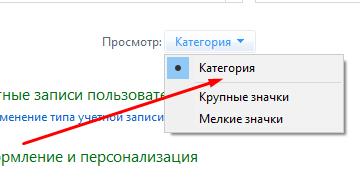
- Теперь можно смело нажимать на раздел «Удаление программы»;

- Раскроется полный список установленных приложений;
- Выберите нужное приложение и щелкните правой кнопки мышки;

- Нажмите «удалить».
Начнется удаление программы или игры. По его удалению вы навсегда избавитесь от ненужной программы.
В этом случае так же останутся «лишки», как и в первом случае. Для полного избавления от программ в Windows 10 читаем далее…
Удаление при помощи специализированных программ
В наше время существует огромное количество приложений, которые позволяют легко и полностью удалить любую программу или игру с компьютера. Есть как платные версии, так и бесплатные аналоги. Мы же разберем самый лучший вариант из таких «удалялок».
IObit Uninstaller
Замечательный деинстоллятор от известной компании IObit (создатели Driver Boster а). Имеет современный, удобный и стильный интерфейс. Обладает самым необходимым функционалом для удаления программ на Windows 10. Может не только удалить саму программу или игру, но так же полностью очистить следы от нее (оставшиеся записи в реестре, остатки файлов и папок). Этим вы полностью удалите ненужный софт с компьютера.
Еще стоит отметить наличие русского языка в IObit Installer — это большой плюс для понимания возможностей программы. Как уже говорилось выше, интерфейс у приложения очень простой. Плюс вы сможете без труда определить какая программа или игра занимает больше места или когда была установлена.
Для удаления программ при помощи IObit Uninstaller вам понадобится:
- Скачать и установить деинсталлятор (ссылка на него будет внизу статьи).
- Запустить его;
- Сразу же в первом окне вам будет опубликован полный список установленных программ в Виндовс.

- Выберите приложение галочкой, которое хотите удалить;

- Нажмите кнопку «Деинсталлировать»;

- В следующем окне необходимо отметить галочкой «Автоматически удалять остаточные файлы»

- Начнется необратимый процесс полного удаления программы. По его завершению удалится сама программа и все ее следы.

Важно отметить то, что рядовому пользователю вполне хватит Free версии программы IObit Uninstaller. Покупать Pro лицензию или искать ключ нет необходимости.
На этом стоит закончить наш рассказ. Теперь проблем и вопросов по удалению программ в Windows 10 не будет возникать. Все это делается элементарно и просто!
Скачать IObit Uninstaller бесплатно:

Важно!
Если вы не видите ссылки на скачивания, то отключите Ads Block или другой блокировщик рекламы в вашем браузере.
Еще по теме

[Фикс] включения / выключения «Ночного света» в Windows 10

Ограничения неактивированной Windows 10

[Фикс] Bluetooth в Windows 10 Build 15031
Популярное на сайте




- Евгений Парамонов к записи IcoFX v3.8 Rus для Windows (+Portable)
- Аким к записи Ключ для Windows 10 (на все редакции)
- mngjk ffgfbh к записи Как в Виндовс 10 изменить Имя Пользователя
- Аноним к записи Ключ для Windows 10 (на все редакции)
Источник: 10-windows.ru
Удаление программ в Windows 10
Многие пользователи сталкивались с проблемой сторонних или встроенных приложений. Невозможно удалить программу или наоборот, система удаляет приложения самостоятельно. Причин этих проблем несколько, начиная от некорректной установки, заканчивая защитником Windows. Удаление программ в Windows 10 – это именно тот вопрос, которому будет посвящена данная статья.
Как удалить программу на Виндовс 10 навсегда?
Чаще всего, данным вопросом задаются пользователи, которые хотят запустить процесс удаления встроенных приложений из Магазина Microsoft, которые устанавливаются автоматически.
Как удалить встроенные ненужные программы в Windows 10:
- Для начала, необходимо запретить самостоятельную загрузку и установку приложений из Магазина. Откройте Параметры – Персонализация – Пуск и отключите параметр “Иногда показывать рекомендации в меню Пуск” .

- Затем, необходимо запретить установку рекламных игр и приложений. Для этого необходимо добавить один параметр в реестре. Откройте редактор реестра командой regedit , а затем пройдите по ветке
HKCUSoftwareMicrosoftWindowsCurrentVersionContentDeliveryManager
- и у параметра SilentInstalledAppsEnabled поставьте значение 0.

